問題:日付の書式は、Microsoft Excelで変更することはできません
この記事では、日付の書式を変更する方法を学習します。 「テキストから列へ」ウィザードを使用して、MicrosoftExcelの日付形式を変更する問題を解決します。
関数を理解しましょう:-
テキストから列へ:「テキストから列へ」は、データの配置方法に応じてセルの内容を分離するために使用されます。スペース、コンマ、ピリオド、セミコロンなどのセルの内容に基づいてデータを分割できます。
例を見て、日付をテキストに変換する方法を理解しましょう。
列Aにテキストとして形式化された日付があります。次に、日付形式に変換します。
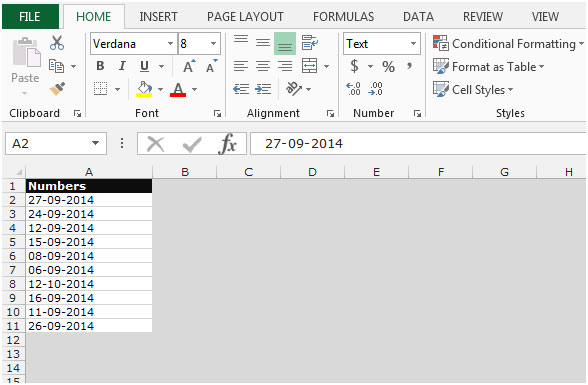
書式を数値に変換する場合は、以下の手順に従う必要があります。-*範囲A2:A11を選択します。
-
[データ]タブに移動し、[データツール]グループから[テキストから列へ]をクリックします。
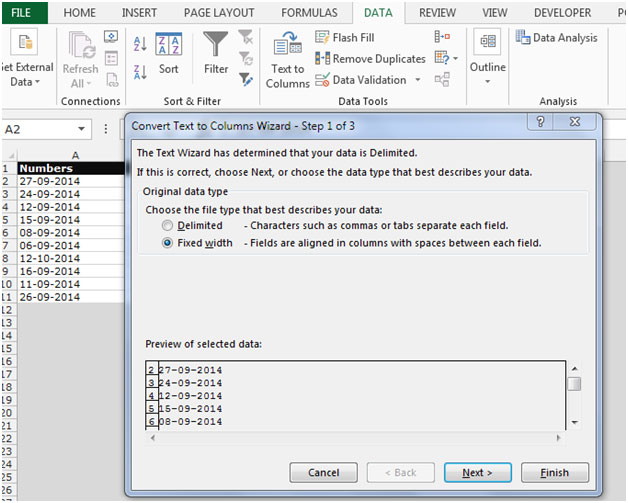
-
テキストを列に変換ウィザード–ステップ1/3ダイアログボックスが表示されます。
-
固定幅を選択し、[次へ]ボタンをクリックします。
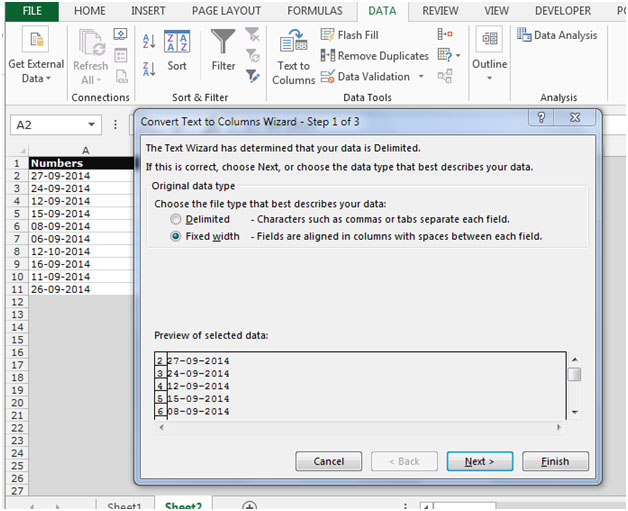
-
手順2をスキップして、[次へ]ボタンをクリックします。
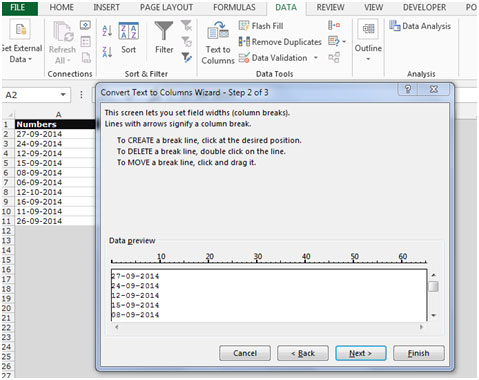
-
ステップ-3:-列データ形式セクションで日付オプション(DMY)ボタンを選択します。
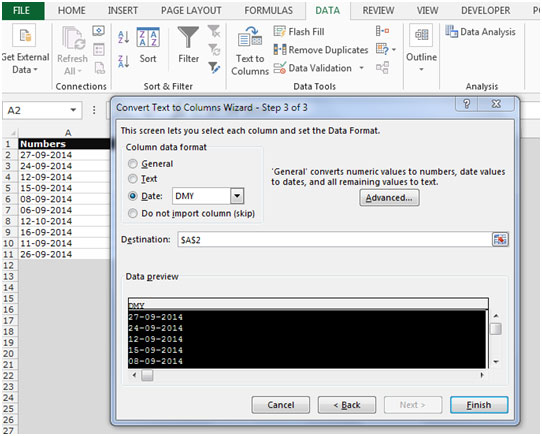
-
データを日付形式で表示する宛先を選択します。
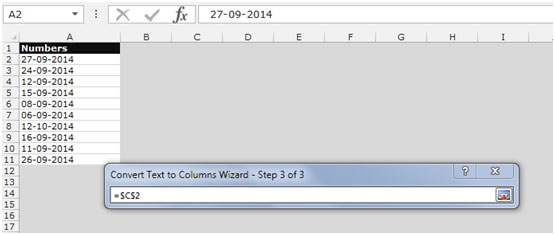
-
テキスト形式の数値は数値に変更されます。
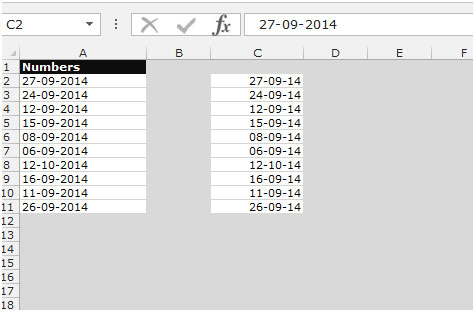
これは、MicrosoftExcelでテキストを日付形式にフォーマットする方法です。
私たちのブログが気に入ったら、Facebookで友達と共有してください。また、TwitterやFacebookでフォローすることもできます。
_私たちはあなたからの連絡をお待ちしております。私たちの仕事を改善、補完、または革新し、あなたのためにそれをより良くする方法を教えてください。 [email protected]_までご連絡ください